Підключіть Microsoft OneDrive до диспетчера файлів WordPress
Місце для зберігання є однією з найважливіших функцій, які може мати сервер під час створення або підтримки веб-сторінки, тому потрібно зробити все, щоб зберегти його, і завдяки цьому інструменту, який пропонує WP File Download, ви зможете WP File Download багато простір.
OneDrive — це служба розміщення та синхронізації файлів, якою керує Microsoft як частина набору служб Office Online. OneDrive дозволяє користувачам зберігати файли та особисті дані, ділитися файлами та синхронізувати файли за допомогою різних платформ.
Розробники WP File Download створили інструмент, який дозволяє їм бути підключеними до Microsoft OneDrive і таким чином не створювати значного впливу на простір для зберігання на сервері.
Чому я повинен використовувати файловий менеджер WordPress OneDrive ?
Ця інтеграція файлового менеджера Wordpress OneDrive дозволяє вам заощадити багато пам’яті дуже простим способом, і не тільки це, це значно полегшить роботу для вас, якщо ви працюєте з OneDrive та wordpress за допомогою різних інструментів, які вони пропонують.
Як ми знаємо, є багато елементів, які можуть займати сховище на вашому сервері, а також багато способів заощадити цей простір, цей інструмент WP File Download був розроблений, щоб допомогти серверу в цьому дуже простим способом.
Цей інструмент WP File Download дозволяє підключити ваш сайт Wordpress до OneDrive і, таким чином, використовувати всі ці файли, які ви розмістили в хмарі за допомогою WP File Download без необхідності завантажувати їх на свій сервер, оскільки вони будуть індексовані лише на той самий час. це взагалі не вплине на зберігання.
Ви не тільки матимете переваги, оскільки ці файли не розміщені на вашому сервері, ви також зможете керувати файлами, які ви зберігаєте в OneDrive, цей інструмент дозволяє додавати файли до вашого облікового запису, створювати папки, видаляти файли, щоб ви може керувати всіма вашими файлами OneDrive з вашого сайту, а також ви можете додавати файли в OneDrive та переглядати їх на своєму сайті WP. Отже, якщо ви хочете зберегти все в хмарі та окрім керування обліковим записом OneDrive із сайту WP, цей інструмент ідеально підходить для вас.
Шукаєте потужне рішення для керування файлами для веб-сайтів клієнтів?
WP File Download — це відповідь. З такими розширеними функціями, як категорії файлів, обмеження доступу та інтуїтивно зрозумілий інтерфейс.
Вразіть своїх клієнтів першокласною організацією файлів!
Як встановити підключення OneDrive
Це OneDrive дуже легко активувати, спершу переконайтеся, що ви встановили додаток (плагін) додатково до WP File Download (додаток також включає інтеграцію для Google Drive і Dropbox).
Вам потрібно буде перейти на сторінку https://apps.dev.microsoft.com/login і ввійти у свій обліковий запис Microsoft, щоб створити програму Microsoft.
Тепер введіть назву програми.
У розділі «Платформи» натисніть Додати платформу > Веб.
Тепер перейдіть до WP File Download > Configuration > Cloud Connection > OneDrive Тут ви зможете скопіювати URL-адреси, щоб вставити їх у Microsoft App.
Тепер це майже готово, натисніть « Створити новий пароль».
Буде згенерований пароль, скопіюйте його та збережіть зміни.
Тепер перейдіть на свій сайт WP у WP File Download > Конфігурація > Підключення до хмари в OneDrive скопіюйте/вставте згенерований пароль та ідентифікатор програми з програми Microsoft.
Клацніть на Зберегти налаштування ONEDRIVE та підключіть OneDrive
Вам потрібно буде підтвердити свій доступ, просто натисніть «Так».
І це все, у вашому обліковому записі OneDrive буде створена коренева папка.
Також буде додана можливість створення папки OneDrive на інформаційній панелі WP File Download .
Керуйте файлами WordPress як документом WordPress Onedrive
Цей чудовий інструмент дозволить вам створювати папки з вашим сайтом WordPress, які автоматично синхронізуються з вашим обліковим записом OneDrive , ви зможете завантажувати «документи WordPress OneDrive ».
Перейдіть до WP File Download і натисніть + Нове> Новий OneDrive Folde, щоб створити папку, синхронізовану з OneDrive .
Папка буде знаходитись у кореневій папці, яка була автоматично створена раніше в обліковому записі OneDrive .
І всі медіафайли, додані до папки (у WordPress), також будуть додані в OneDrive Ви також можете перемістити папки, створені раніше у вашому обліковому записі, до кореневої папки та переглянути їх на своєму веб-сайті WordPress.
зачекайте кілька секунд, і папка з усіма медіафайлами всередині з’явиться на вашому сайті WP.
Ви можете використовувати всі ці папки, щоб завантажувати файли з одного боку та переглядати їх з іншого, це магія, чи не так?.
Файли OneDrive як файли WordPress, які можна завантажити
Усіма цими файлами можна керувати так само, як і іншими, доданими на ваш сервер, за допомогою тем, фільтрів і всього іншого на правій панелі.
Щоб створити сторінку / публікацію з папками OneDrive перейдіть на сторінку / публікація та натисніть "+"> Категорія WP File Download .
Виберіть папку OneDrive і натисніть «Опублікувати сторінку WordPress».
Категорія відображатиметься з вибраною вами темою.
Звертаємось до всіх веб-майстрів!
Покращуйте клієнтські веб-сайти за допомогою WP File Download . Створіть безпечні та настроювані сховища файлів, що дозволить клієнтам легко отримувати доступ до своїх файлів і керувати ними.
Оновіть свої послуги веб-дизайну сьогодні!
Як ви можете бачити на зображенні, усі функції такі ж, як і під час використання файлів, що зберігаються на сервері, і ви також можете підключити його до інших хмарних платформ, таких як Google Drive , також використовувати всі теми, які WP File Download ! які WP File Download ! На що ти чекаєш?
Отримайте більше інформації про плагін аддон тут: https://www.joomunited.com/wordpress-products/wp-file-download/ onedrive -addon
Коли ви підпишетеся на блог, ми надішлемо вам електронний лист, коли на сайті з’являться нові оновлення, щоб ви їх не пропустили.
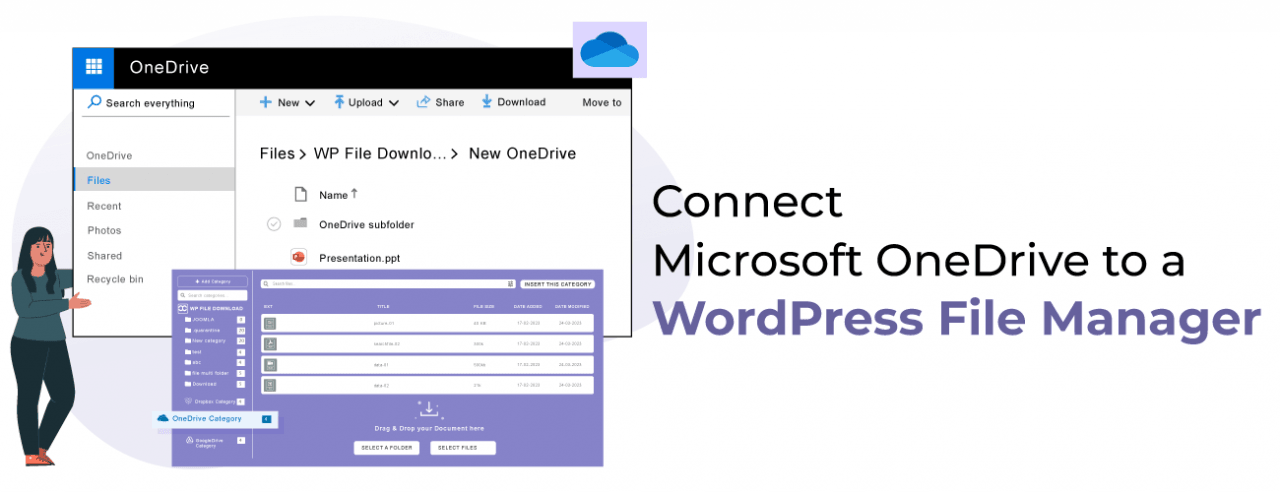





















Коментарі